Mainos
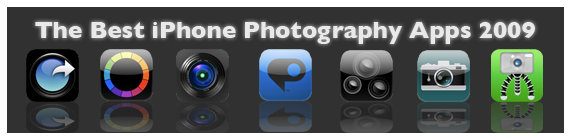
Maailmankuulu valokuvaaja Chase Jarvis myöntää, että paras kamera, joka sinulla voi olla, on mukanasi. Ei ole väliä, onko kyseessä 20 tai 2 megapikselin kamera, kunhan vain pystyt sieppaamaan tämän hetken. Yksi monista syistä, miksi iPhone on saanut niin suositun sen syntymästään lähtien, ei ollut, koska siinä on todella hieno kamera. Ehdottomasti ei. Päinvastoin, iPhonen kameralla on todella pettymys.
Hitaasti, mutta varmasti, valokuvaussovellukset alkoivat houkutella iTunes App Storeen. Nämä jalokivit antoivat iPhonelle hiukan iskua kuvaosastolla. Nyt voit napsauttaa kuvaa, muokata sitä väriltään, lisätä tehosteita, rajata kuvan, rakentaa kehyksen kuvan ympärille ja lähettää sen erilaisiin sosiaalisiin verkostoihin, kuten Twitteriin ja Facebookiin; kaikki iPhonesta. Ehdottomasti hämmästyttävä.
Suurin osa näistä valokuvaussovelluksista on kaupallisia. Kuitenkin piilossa nookissa ja klanneissa, olen löytänyt muutaman ilmaisen sovelluksen, joka pakata melko lävistyksen. Kuinka paljon "booli"? Otetaan selvää. Tässä on lähtökohta: ikävä valokuva risteyksestä ikkunani ulkopuolella, otettu iPhonen sisäänrakennetun kameran kanssa. Katsotaan, mitä voimme tehdä sen parantamiseksi.

Antaa pois: Meillä on 10 tarjouskoodia jokaisesta kaupallisesta sovelluksesta lueteltu täällä luovutettavaksi lukijoillemme. Opi kuinka voittaa yksi hypyn jälkeen.
Ammuntaapuohjelmat
Ammunta-apuohjelmat tarjoavat sinulle työkalut, joita tarvitset paremman kuvan saamiseksi.
Tässä osastossa oli useita haastajia, mutta Camera Genius himoi minut kohti sitä. Oikeastaan aika helppo käyttää sovellusta, se tarjoaa sinulle digitaalisen zoomin, mahdollisuuden napsauttaa kuvaa huutamalla: ”Juusto!”; se auttaa jokapäiväisiä ihmisiä selviytymään iPhone-kameran luontaisista virheistä. Siinä on myös tärinänesto-toiminto, joka on erittäin hyödyllinen otettaessa yökuvia.
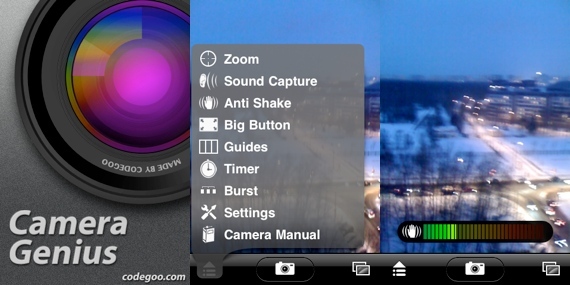
Vapaa: Gorillacam
Kun käynnistin tämän sovelluksen ensimmäisen kerran (Camera Genius -testauksen jälkeen), hämmästyin sen lukuisista työkaluista. Gorillacam tuntui niin hienostuneelta, että oli vaikea uskoa, että minun ei tarvinnut maksaa siitä. Siinä on melkein samat ominaisuudet kuin Camera Genius -sarjassa, ja siinä on itselaukaisija, aikaraja- ja sarjakuvaustilat, kuplataso, ruudukkonäkymä ja suurempi sieppauspainike. Ainoa puuttuva asia oli ääniohjattu sieppaustoiminto, joka saattaa kuulostaa tempulla, mutta mielestäni siitä voisi olla hyötyä joissain tilanteissa.
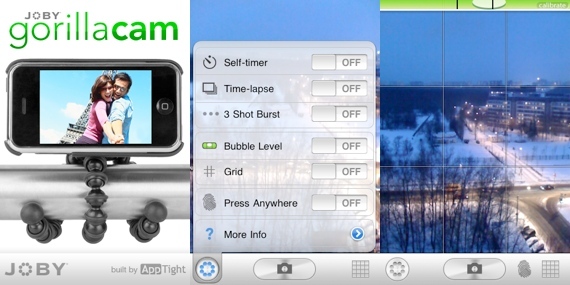
Jälkikäsittelyä
Nämä sovellukset lisäävät tehosteita ja antavat sinun muokata kuvaa otetun valokuvan jälkeen. Ne voivat muuttaa tylsän kuvan jostakin mahtavasta. Katso.
Kaupallinen: paras kamera
Kuten sellaisella nimellä, mitä muuta minulle sanotaan? Chase Jarvis kannattaa parhaan kameran käyttöä, ja siihen on myös hyvä syy. Käyttöliittymä on täysin epätavallinen. Näytön alareunassa on Mac-kaltainen Dock-kotelo, jossa on suodattimet ennalta määriteltyjen kuvatehosteiden kanssa. Napauta mitä tahansa näistä ja näytä esikatselu ja napauta Käytä asettaaksesi tehosteen.
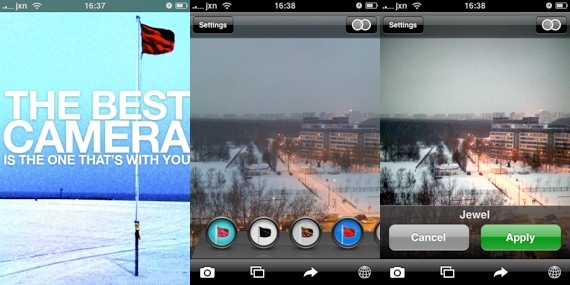
Kuvatehosteita on 4 ja 8 värienmuokkaustyökalua: vaalentaa, tummentaa, haalistua, kontrasti, lämmin, viileä, tyydyttää ja vinjetti; sen jälkeen rajaus- ja kehystyökalut. Kun olet asentanut suodattimet, voit järjestää ne uudelleen napsauttamalla suodatinpainiketta oikeassa yläkulmassa. Tilaamalla suodattimet uudelleen, voit saavuttaa useita erilaisia efektejä.

Paras kamera antaa sinun tallentaa käsitellyt kuvat alkuperäisessä koossa tai haluttaessa pienemmässä koossa. Sen jälkeen voit valita, missä haluat jakaa valokuvasi: Facebook, Twitter, sähköpostitse tai thebestcamera.com, verkkosivusto, joka on tarkoitettu parhaan kameran avulla otettujen ja muokattujen valokuvien kuvaamiseen.
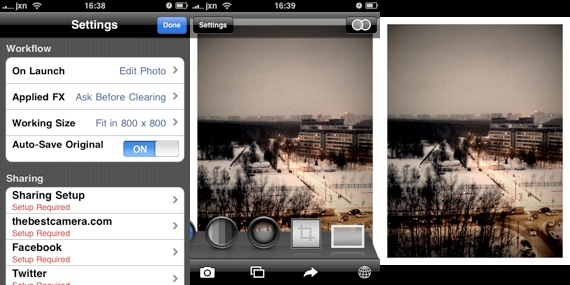
Kaupallinen: kameralaukku
Kamerapussi on toinen sovellus, joka toimitetaan valmiiksi määritettyjen kuvatehosteiden 11 avulla. Voit esikatsella näitä tehosteita ottamalla tilannekuvan sovelluksen kanssa tai lataamalla olemassa olevan kuvan. Kameralaukku kestää hetken tehdäksesi esikatselun, mutta tehosteet ovat leukaa pudottavan mahtavia. Tämä voisi olla yksi helpoimmista tavoista lisätä kaunis värisuodatin nopeasti muuten vaaleaan kuvaan.
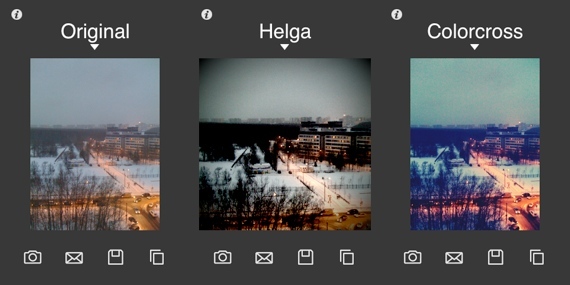


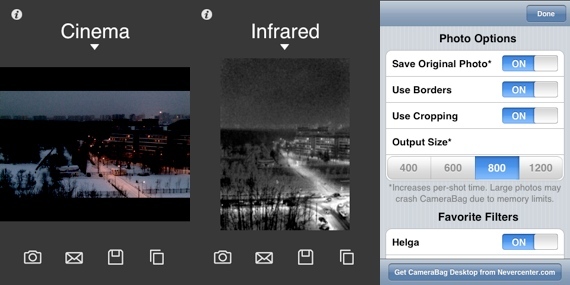
Uusi blokki, Hipstamatic, ei ole upea kunniaksi sen uber-viileä sovellus. Käyttöliittymä on ilo leikkiä ja saa ystäväsi menemään "Waaa."
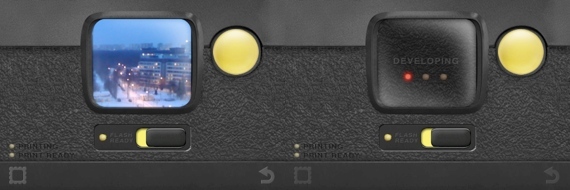
Hipstamatic sisältää 2 tyyppisiä elokuvia ja 2 erilaista linssiä. Elokuva määrittää tulostetun kuvan kehystyypin ja linssi säätelee väriä.

Kaiken kaikkiaan saat vain 4 erilaista efektiyhdistelmää mukana toimitetulla elokuva- ja linssisarjoilla. Osta laajennus ”Hipstapak” ja saat 2 muuta elokuvatyyppiä ja 2 lisälinssiä.
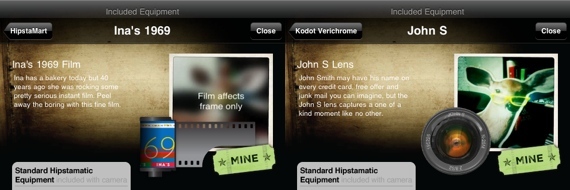
Kun olet kuvannut valokuvasi, se näkyy tulosteet-kirjastossa. Napauta kuvaa kerran, niin saat selville käytetyn filmin ja linssin yhdistelmän. Hipstamatic käyttää erilaista lähestymistapaa kuvan tehosteisiin - kuvan jälkikäsittelyn sijaan antaa sinun olla luova ja manipuloida muuttujia saadaksesi oman, alkuperäisen kuvan vaikutuksia.

Vertaa tätä artikkelin alussa oikealla alkavalla sivulla. Huomaatko muutoksia?

Kaupallinen: Retrokamera
Retrokamera, kuten nimestä voi päätellä, lisää kuviin retro-ilmeen. Valitsemalla kalvon tyyppi, rakeisuus, tekstuurit ja kehys; se voi itse asiassa luoda surrealistisen kuvan ikään kuin se olisi otettu takaisin edellisen vuoden aikana.

Ainoa ongelma, joka minulla on tämän sovelluksen kanssa, on se, että valintavalikko on aktiivinen, kuvan näkymä on estetty. Joten oikean tehosteen valitseminen on kuin kuvan ottaminen pimeässä.
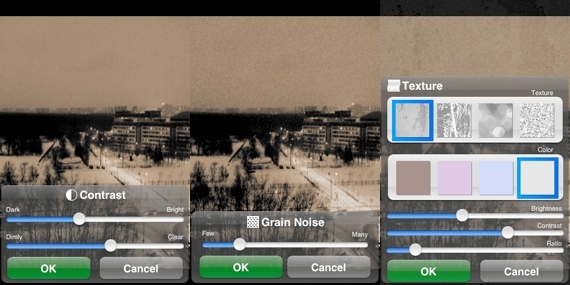
Retrokameralla on ilmainen versio, mutta se lisää kuvan alaosaan melko suuren bannerin, jonka voit helposti rajata.

Vapaa: Mill Color
Tämä sovellus antaa Camerabag-ohjelman suorittaa rahaa. Mill Colourilla on valittavana 10 ennalta määritettyä kuvatehostetta, jotka ovat aivan upeita ilmaiseksi sovellukseksi. Se myös tekee kuvan esikatselusta paljon nopeampaa kuin Camerabag.

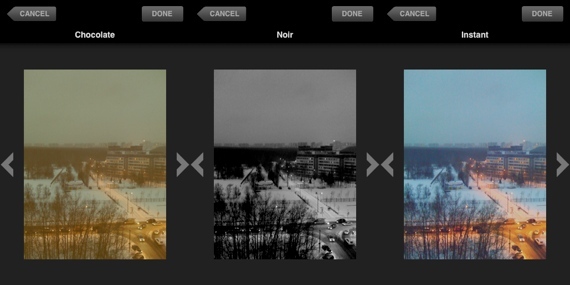
Kun olet valinnut haluamasi tehosteen, voit säätää kuvaa edelleen säätämällä voimakkuutta, nosta gammaa ja kylläisyyttä. Jos et ole varma siitä, mitä jokainen asetus tekee, napauta näytön yläosassa olevaa tietopainiketta. Se on melko hyvin dokumentoitu.
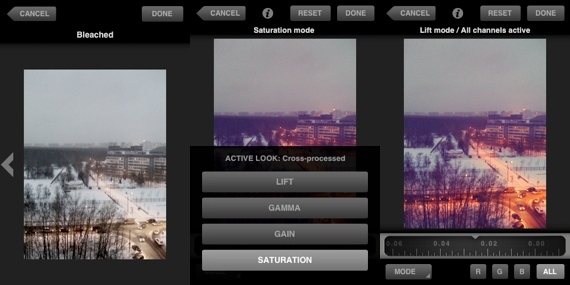
Vapaa: Morelomo
Tästä yksinkertaisesta sovelluksesta ei ole paljon sanottavaa. Osoita, ammu ja säästä. Annan alla olevan kuvan puhua.

En aio mennä yksityiskohtaisesti Photoshop Mobileen, koska Bakari on aina kirjoitettu siitä Photoshop Mobile - ilmainen kuvankäsittelyohjelma matkapuhelimellesi Lue lisää ei liian kauan sitten. Mitä PS Mobile tarjoaa, mikä Mill Colour ei ole, on sato- ja kehystyökalut. Oletan, että molemmat sovellukset toimivat todella hyvin toistensa kanssa, yksi tarjoaa upeita tehosteita, toinen käärii sen.
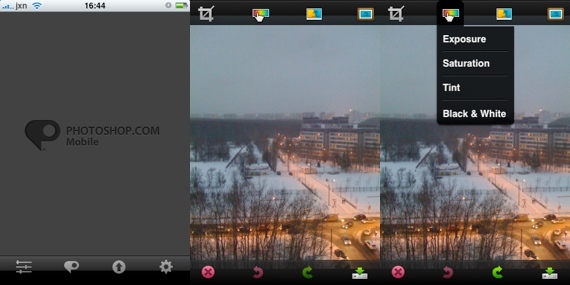

zoomaus
Nämä sovellukset tarjoavat mahdollisuuden zoomata digitaalisesti etäisiä esineitä. Olen löytänyt Kameran zoomaus 2 olla todella hieno työkalu ja tiedän vain ilmaisen sovelluksen haastaa sen: Zoom Photo. Suurin ero näiden kahden sovelluksen välillä (sen lisäksi, että yksi niistä on ilmainen) on tulosteen koko. Kamera Zoom 2 tallentaa kuvia 600 × 800 pikselillä, kun taas Zoom Kamera tallentaa ne vain 300 × 400 pikselillä. Aluksi luulet, että Zoom-kameran kuvat näyttävät sileämmiltä ja hienostuneemmilta kuin Camera Zoom 2: n rosoiset valokuvat.
Ainoa, kun laitat ne vierekkäin, näet eron. Kameran zoom 2: lla on tosiasiassa paljon yksityiskohtaisempaa, vaikkakin melua enemmän. Siitä huolimatta Zoom-kamera on arvokas kilpailija.

Mitkä ovat ehdokkaasi parhaimpiin iPhone-valokuvaussovelluksiin? Kaipasin jotain suosikkeistasi? Äänestä kommentteihin. Ja oi ...
Antaa pois: Meillä on 10 tarjouskoodia kutakin kaupallista sovellusta varten lueteltu täällä annettavaksi! Voimassa vain Yhdysvaltojen iTunes Store -tileillä. Voit saada käsiisi minkä tahansa näistä hienoista valokuvaussovelluksista joko:
- 1. Jaa tämä viesti Facebookissa napsauttamalla alla olevaa Jaa-painiketta tai;
- 2. Napsauta retweet-painiketta jakaaksesi Twitterissä tai;
- 3. Tee molemmat!
Kerro sitten, missä olet jakanut sen ja mitä sovellusta haluat. Sinulla on vain valinnanvara yksi mutta voit ilmoittaa toisen toisena vaihtoehtona. Älä unohda kirjoittaa sähköpostiosoitettasi, jotta voimme ottaa sinuun yhteyttä. Luovutus päättyy joulupäivänä. Voittajat valitaan satunnaisesti. Nauttia!
Jackson Chung, M.D., on MakeUseOfin toimitusjohtaja. Lääketieteellisestä tutkinnosta huolimatta hän on aina ollut intohimoinen tekniikkaan, ja siitä hänestä tuli MakeUseOfin ensimmäinen Mac-kirjoittaja. Hänellä on lähes 20 vuoden kokemus työskentelystä Apple-tietokoneiden kanssa.
